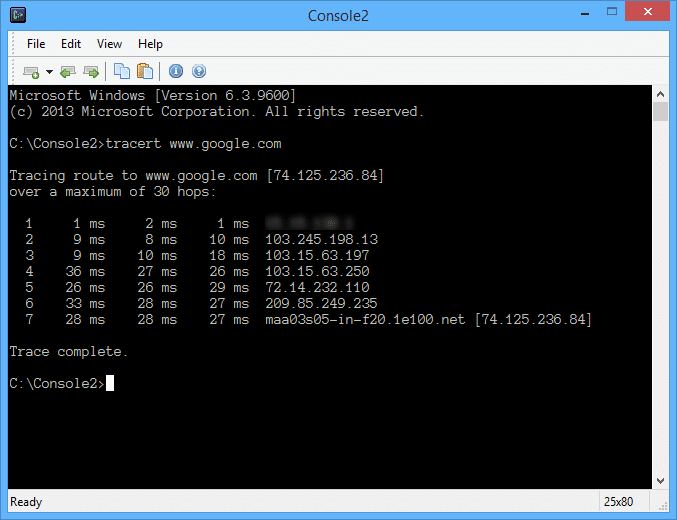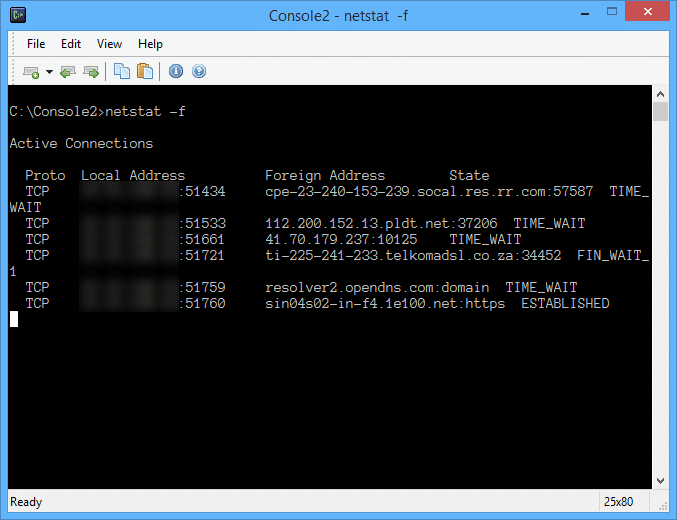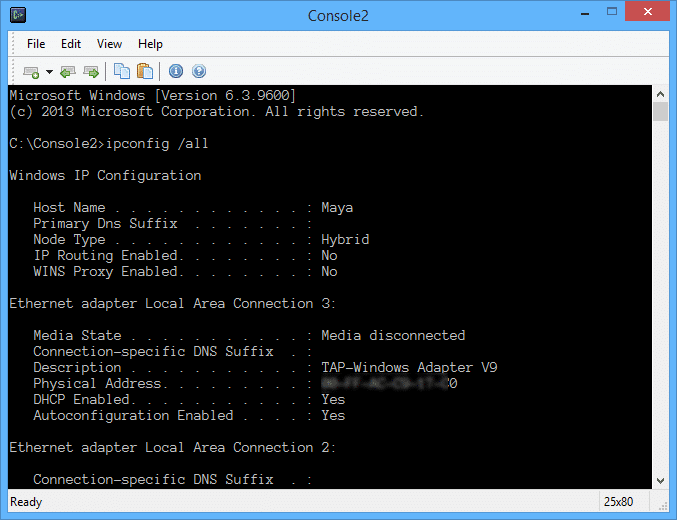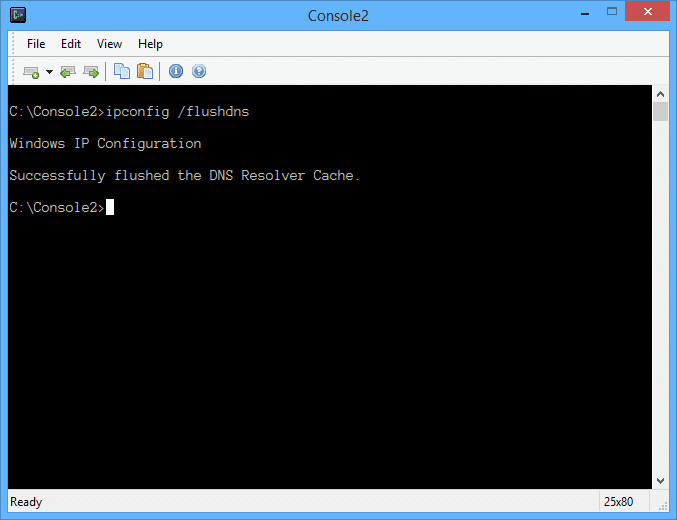Comme tout autre système d’exploitation, Windows possède ses propres utilitaires réseau de ligne de commande de base qui sont largement utilisés à des fins de dépannage et de collecte d’informations. Ces utilitaires de mise en réseau Windows de base tels que Ping, Tracert, IPConfig, etc., sont très utiles et vous permettent de gérer et de surveiller vos connexions réseau sans installer de logiciel supplémentaire. Pour ceux qui ne connaissent pas ces outils ou ne savent pas comment ces outils fonctionnent, discutons de ce que ces utilitaires réseau Windows de base peuvent faire pour vous.
Noter: Vous pouvez utiliser l’invite de commande Windows standard pour exécuter les commandes indiquées ci-dessous.
Contenu
Ping
La commande Ping est utilisée pour vérifier si l’ordinateur source peut atteindre l’ordinateur de destination spécifié. Généralement, Ping envoie des paquets de requête ICMP à la destination distante, et si la destination distante envoie une réponse en réponse, elle est considérée comme active. De plus, chaque fois que vous envoyez un ping à un hôte et recevez une réponse, vous pouvez voir le temps nécessaire pour tout l’aller-retour. Si l’hôte distant n’est pas disponible ou est configuré pour ne pas répondre aux paquets ping, vous subirez une perte de paquets et recevrez des erreurs telles que « Demande expirée », « Hôte de destination inaccessible », etc.
La simple commande Ping ressemble à ceci :
Vous pouvez également exécuter différents indicateurs comme -n, -f ou -a pour obtenir des résultats différents.
Dans la commande ci-dessus, le commutateur -t indique à la commande ping de cingler l’hôte de destination jusqu’à ce que nous l’arrêtions manuellement. Outre l’URL, vous pouvez également saisir une adresse IP comme destination.
Tracert
Alors que la commande Ping est utilisée pour voir si l’ordinateur source peut atteindre la destination, la commande Tracert dans Windows est utilisée pour voir le chemin emprunté par un paquet de la source à la destination spécifiée. La meilleure chose à propos de la commande tracert est qu’elle répertorie tous les routeurs qu’elle traverse et qu’elle affiche également le temps pris pour chaque saut. Tout comme la commande Ping, Tracert peut également être utilisé à des fins de dépannage.
L’utilisation de base de la commande Tracert ressemble à ceci :
Vous pouvez consulter cet article Microsoft pour découvrir d’autres façons d’utiliser la commande Tracert.
Commande Netstat
Netstat signifie « Statistiques du réseau » et peut être utilisé pour afficher toutes les informations sur les connexions entrantes et sortantes sur un réseau. Par défaut, la commande netstat vous affiche une liste simple de toutes les connexions TCP ouvertes ainsi que les adresses IP source et de destination. Par exemple, exécutez la commande ci-dessous et vous verrez toutes les connexions TCP actives à partir de votre ordinateur Windows.
Commande IPConfig
À partir de Windows NT, Microsoft a introduit une nouvelle commande appelée ipconfig qui est conçue pour permettre aux utilisateurs de gérer et d’afficher toutes les informations de mise en réseau d’un ordinateur Windows. Vous trouverez ci-dessous certaines des commandes ipconfig les plus couramment utilisées.
La commande ci-dessus peut être utilisée pour afficher les détails de toutes les cartes réseau connectées à votre PC Windows.
La commande FlushDNS peut être utilisée pour vider votre cache DNS, ce qui oblige à son tour Windows à obtenir de nouveaux enregistrements DNS du fournisseur.
La commande peut être utilisée pour libérer les adresses IP utilisées par des applications spécifiques en mettant fin à toutes les connexions TCP/IP actives.
Conclusion
Même s’il existe plusieurs applications GUI gratuites et payantes pour les utilitaires de ligne de commande décrits ci-dessus, ces commandes intégrées vous montreront toutes les informations de base pour dépanner et gérer les connexions réseau sur votre PC Windows. Essayez-les et partagez vos expériences en utilisant le formulaire de commentaires ci-dessous.
Cet article est-il utile ? Oui Non